- Path of Exile besplatna je online akcijska RPG igra, ali često izaziva pogreške poput Došlo je do zakrpe koju morate ažurirati.
- Bez obzira igrate li igru na PC-u, Xboxu ili Steamu, možete naići na pogrešku Pogreška pri prijavljivanju: operacija je istekla u bilo kojem trenutku.
- Možda ćete naići na pogrešku posebno kada se pokušavate prijaviti, tijekom igre ili dok pokušavate stvoriti lik.
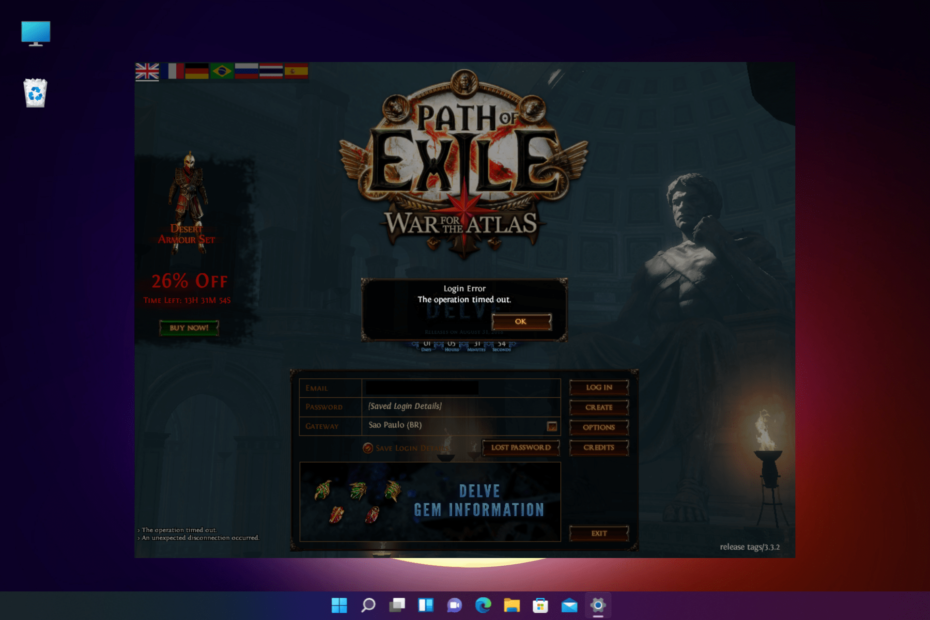
xINSTALIRAJTE KLIKOM NA DATOTEKU ZA PREUZIMANJE
- Preuzmite alat za popravak računala Restoro koji dolazi s patentiranim tehnologijama (dostupan patent ovdje).
- Klik Započni skeniranje pronaći pokvarene datoteke koje uzrokuju probleme.
- Klik Popravi sve kako biste riješili probleme koji utječu na sigurnost i performanse vašeg računala.
- Restoro je preuzeo 0 čitatelji ovog mjeseca.
Dok igrate Path of Exile, često se možete susresti s greškom timeouta gdje se od vas traži da se ponovno prijavite.
Za bazu igrača Path of Exile, ovo je poznata greška koja ih pogađa već neko vrijeme. Igrači su se često pokušavali prijaviti ili promijeniti poslužitelje, ali činilo se da to nije uspjelo.
Iako možete pokušati pokrenuti igru kao administrator da vidite pomaže li, ovu pogrešku možete prijaviti i programeru igre. Međutim, možda ćete morati pričekati duže dok to ne poprave.
Ako umjesto toga naletite na PoE se nije uspio povezati s instancom, imamo i detaljan post o tome.
Prije nego što prijeđemo na rješenja, evo kratkog pregleda svih uobičajenih pogrešaka u igri.
Koje su neke od najčešćih pogrešaka pri prijavi na Path of Exile?
Iako je Path of Exile iznimno popularna igra, prilično često pušta pogreške dok se pokušavate prijaviti. Ispod je nekoliko najčešćih pogrešaka pri prijavi na Path of Exile:
- Pogreška pri prijavi: Isteklo je vrijeme operacije – Ovu poruku o pogrešci možete vidjeti kada postoji problem s POE poslužiteljima.
- Pogreška u prijavi u izgnanstvo došlo je do zakrpe – Točna greška glasi, Došlo je do zakrpe koju morate ažurirati. Molimo ponovno pokrenite put izgnanstva. Pojavljuje se nakon neočekivanog prekida veze.
- Ne mogu se prijaviti nakon zakrpe – Čak i nakon što ažurirate zakrpu, nastavit će ponovno preuzimati zakrpu iznova i iznova.
- Raspored održavanja staze izgnanstva – Ovo je kada je POE izvan mreže zbog planiranog održavanja, a očekivano vrijeme zastoja obično se ažurira na Twitteru.
Sada, kada imamo neke informacije o različitim vrstama POE pogrešaka prijave, u nastavku je nekoliko metoda kojima možete pokušati riješiti problem.
Kako popraviti putanju isteka vremena isključenja pogreške u izgonu do kojeg je došlo tijekom preuzimanja?
1. Provjerite zadovoljava li POE zahtjeve sustava
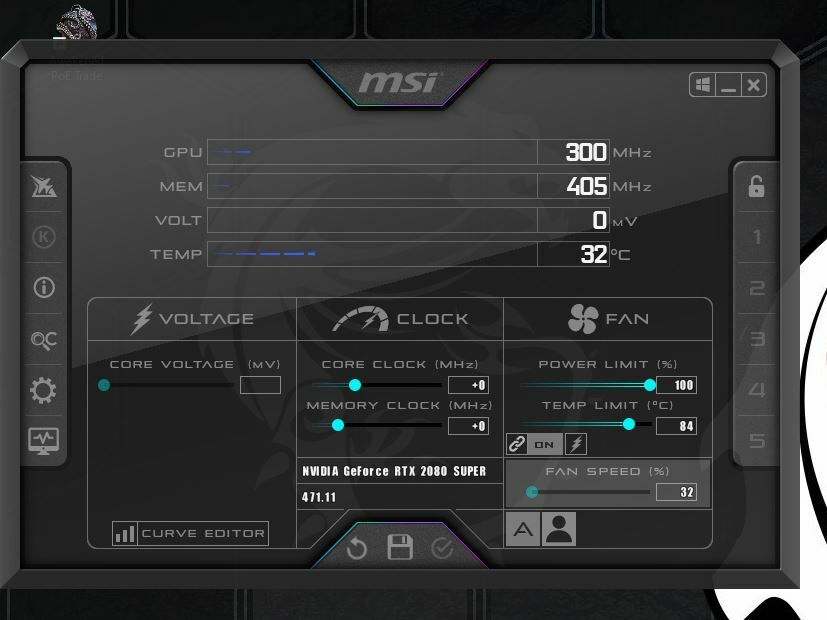
| Svojstva | Minimalni zahtjevi | Preporučeni zahtjevi |
| Memorija | 4 GB | 8 GB |
| Grafička kartica | NVIDIA GeForce GTX 650 | NVIDIA GeForce GTX 1050 |
| CPU | Intel Core 2 Duo E8400 | Intel Core i7-960 |
| Veličina datoteke | 20 GB | 20 GB |
| OS | Windows XP SP3/Windows 7 SP1/Windows 8 | Windows 7 SP1/Windows 10 |
Provjerite imate li dovoljno RAM-a za pokretanje Path of Exile na temelju minimalnih zahtjeva sustava.
- Kako popraviti Path of Exile ako ne prepoznaje vašu grafičku karticu
- 5 najboljih VPN-ova za Path of Exile za igranje online bez zastoja
- Gubitak paketa Path of Exile: kako to popraviti?
- Kako koristiti preglednik poslužitelja Steam [Vodič za stručnjake]
2. Promijenite svoju lokaciju pomoću VPN-a
Možete šifrirati svoju stvarnu IP adresu i stvoriti sigurnu vezu između svojih uređaja i interneta uz pomoć pouzdane VPN usluge prilagođene igrama.
Da biste riješili pogrešku vremenskog ograničenja Path of Exile, preporučujemo da ovaj dugotrajni proces povjerite VPN-u pružatelja usluga, tako da se možete opustiti i uživati u igri bez straha da ćete biti izbačeni usred vašeg potrage.
Potreban vam je VPN koji potvrđuje sva tri okvira. Govorimo o brzini, pingu, zaštiti, a privatni pristup internetu (PIA) je najbolji za ovaj scenarij, tako da vas pogreške kašnjenja i isteka ne ubiju u metaverzumu.
⇒ Dobijte privatni pristup internetu
3. Podesite parametre igre
3.1 Dodajte parametar bez zakrpe
- Idite na POE prečac, kliknite desnom tipkom miša i odaberite Svojstva.

- U Svojstva dijaloški okvir, ispod Prečac karticu, idite na Cilj.
- Sada kopirajte i zalijepite donju stazu u Cilj polje:
"C:\Program Files\Grinding Gear Games\Path of Exile\PathOfExile.exe" --nopatch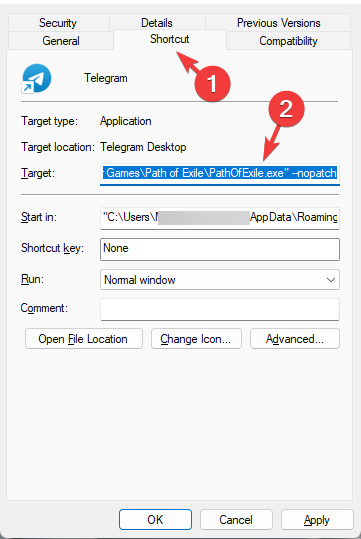
- Pritisnite Prijavite se i u redu da biste spremili promjene.
3.2 Smanjite kvalitetu teksture
- pritisni Pobijediti + E tipke prečaca za otvaranje File Explorer prozor.
- Zatim idite na donju stazu:
Dokumenti/Moje igre/Path of Exile/production_Config.ini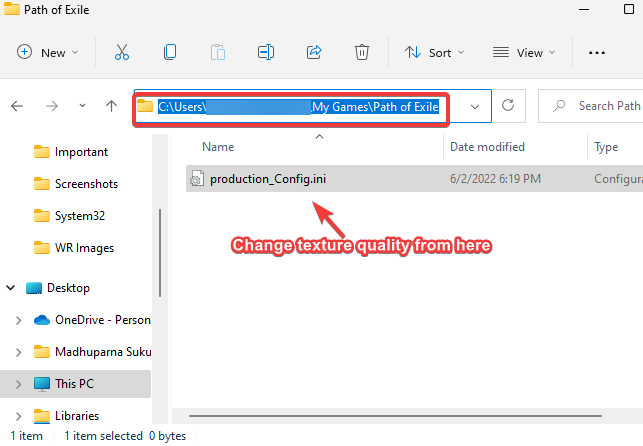
- Da biste dodatno smanjili kvalitetu teksture, promijenite kvalitetu u 2 iz 1 u kvaliteta teksture pod, ispod Prikaz.
3.3 Pokušajte izbrisati datoteku HashCache.dat
- pritisni Pobijediti + E tipke istovremeno za otvaranje File Explorer prozor.
- Idite na POE mapu. Put bi trebao izgledati otprilike ovako:
C:\Program Files (x86)\Grinding Gear Games\Path of Exile
- Locirajte Datoteka HashCache.dat, odaberite ga i pritisnite Izbrisati.
Sada možete pokušati pokrenuti igru kao administrator i provjeriti možete li sada igrati POE bez ikakvih pogrešaka.
4. Provjerite integritet datoteke igre pomoću naredbenog retka
- Desnom tipkom miša kliknite na Početak gumb i odaberite Trčanje.

- Tip cmd u traci za pretraživanje i pritisnite CTRL + Shift + Unesi tipke zajedno za otvaranje povišenog Naredbeni redak.

- Kopirajte i zalijepite donju stazu u Naredbeni redak (admin) prozor i udariti Unesi:
cd /d "C:\Program Files (x86)\Grinding Gear Games\Path of Exile"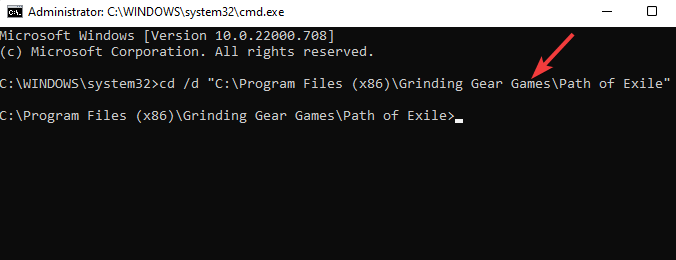
- Jednom kada vidite Put izgnanstva mjesto mape, izvršite donju naredbu i pritisnite Unesi:
runas /korisnik: Administrator PackCheck.exe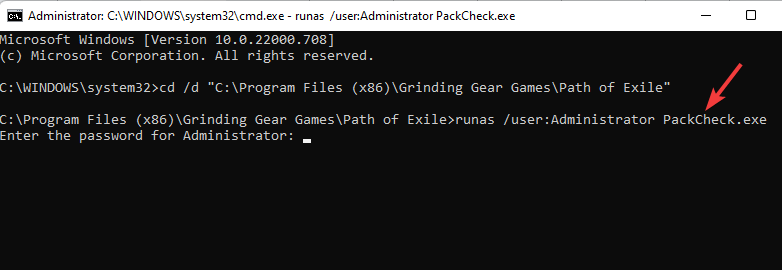
- Možda ćete morati unijeti Administrator zaporka.
Sada pokušajte pokrenuti igru i Path of Exile vas više ne bi trebao izbacivati.
Štoviše, također možete pokrenuti provjeru paketa, dodati POE na popis dopuštenih antivirusnih programa/vatrozida ili ažurirati grafičku karticu kako biste riješili problem. Da biste saznali više, pogledajte naš detaljni vodič na Pitanja Path of Exile.
Ako se još uvijek suočavate s problemom dok igrate igru Path of Exile ili ako ste pronašli način da ga riješite, ostavite komentar u polju za komentare ispod.
 Još uvijek imate problema?Popravite ih ovim alatom:
Još uvijek imate problema?Popravite ih ovim alatom:
- Preuzmite ovaj alat za popravak računala ocijenjeno Sjajno na TrustPilot.com (preuzimanje počinje na ovoj stranici).
- Klik Započni skeniranje kako biste pronašli probleme sa sustavom Windows koji bi mogli uzrokovati probleme s računalom.
- Klik Popravi sve za rješavanje problema s patentiranim tehnologijama (Ekskluzivni popust za naše čitatelje).
Restoro je preuzeo 0 čitatelji ovog mjeseca.
![Nedostaje zaslon za prijavu u sustav Windows 10 [VODIČ KORAK-PO-KORAK]](/f/816c1a1842a25cf2908c5e4ae47c941b.jpg?width=300&height=460)
![Nešto se dogodilo i vaš PIN nije dostupan [RJEŠENO]](/f/a9dd1b8e24365233851b2d1b111d7f1b.webp?width=300&height=460)
